
戴尔装系统bios设置u盘启动不了系统,戴尔电脑BIOS设置U盘启动失败?原因及解决方法详解
时间:2024-12-04 来源:网络 人气:
戴尔电脑BIOS设置U盘启动失败?原因及解决方法详解

在电脑使用过程中,重装系统是常见的需求。对于戴尔电脑用户来说,通过U盘启动重装系统是一种便捷的方式。有些用户在设置BIOS时发现U盘启动不了系统,下面我们来分析一下原因并提供相应的解决方法。
一、U盘启动失败的原因

1. U盘启动盘制作失败
如果U盘启动盘没有正确制作,那么在BIOS设置中即使选择了U盘启动,电脑也无法识别并启动系统。这可能是由于制作过程中软件选择错误或操作失误导致的。
2. BIOS设置错误
在BIOS设置中,如果未正确设置启动顺序或启动模式,可能会导致U盘启动失败。例如,某些戴尔电脑需要将启动模式设置为“Legacy”才能从U盘启动。
3. U盘硬件问题
如果U盘本身存在硬件故障,如坏道、损坏等,也可能导致无法从U盘启动系统。
4. 系统文件损坏
如果U盘中的系统文件损坏,那么在启动过程中电脑可能无法识别并加载系统,从而导致启动失败。
二、解决方法
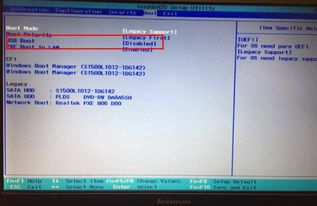
1. 重新制作U盘启动盘
如果怀疑是U盘启动盘制作失败导致的启动失败,可以尝试重新制作U盘启动盘。以下是制作U盘启动盘的步骤:
下载并安装U盘启动盘制作软件,如大白菜、U盘启动大师等。
将U盘插入电脑,选择要制作的系统镜像文件。
按照软件提示完成制作过程。
2. 修改BIOS设置
如果怀疑是BIOS设置错误导致的启动失败,可以尝试以下步骤修改BIOS设置:
重启电脑,在出现戴尔logo时按下F2键进入BIOS设置界面。
在BIOS设置界面中,找到“Boot”选项卡。
将“Boot Sequence”或“Boot Order”设置为“U盘启动”。
将“Boot Mode”设置为“Legacy”或“UEFI”模式,具体取决于您的电脑型号。
保存设置并重启电脑。
3. 检查U盘硬件问题
如果怀疑是U盘硬件问题导致的启动失败,可以尝试以下方法:
将U盘插入其他电脑,看是否能够识别并启动系统。
使用U盘检测软件检测U盘是否存在坏道或损坏。
如果U盘存在问题,建议更换新的U盘。
4. 检查系统文件
如果怀疑是U盘中的系统文件损坏导致的启动失败,可以尝试以下方法:
将U盘中的系统文件复制到其他电脑上,检查文件是否损坏。
如果文件损坏,可以尝试重新下载系统镜像文件,并重新制作U盘启动盘。
相关推荐
教程资讯
教程资讯排行











